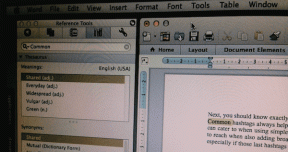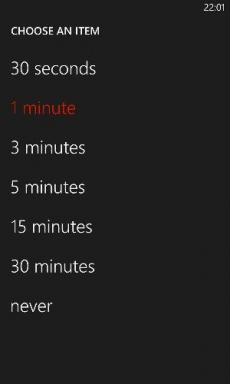Warum funktioniert WhatsApp Web nicht?
Verschiedenes / / November 29, 2021
WhatsApp vor kurzem hat zwei Milliarden Nutzer überschritten auf dem Bahnsteig. Einer der Gründe für die große Popularität von WhatsApp war früher die plattformübergreifende Verfügbarkeit. WhatsApp war früher auf iOS, Android, Windows Phone und sogar BlackBerry 10 OS zugänglich. Im Januar 2015 kündigte WhatsApp den WhatsApp-Webdienst an, der Ihr Telefon verwendet, um Gespräche auf dem großen Bildschirm zu spiegeln. Der Webclient von WhatsApp ist einfach eine Erweiterung Ihres Telefons und Nachrichten bleiben weiterhin auf Ihrem Telefon. Was aber, wenn WhatsApp Web plötzlich nicht mehr funktioniert?

Der Dienst funktioniert in gängigen Browsern und erfordert, dass Ihr Telefon reibungslos funktioniert. Aufgrund seiner Beschaffenheit kann es mehrere Gründe geben, warum WhatsApp Web auf Ihrem Desktop nicht funktioniert. Normalerweise funktioniert WhatsApp Web einwandfrei, aber es kann vorkommen, dass es immer wieder neu geladen wird, eine Nachricht nicht zugestellt wird oder im Voraus ein Fehler angezeigt wird. Das Verhalten kann verschiedene Faktoren haben.
In diesem Beitrag werden wir darüber sprechen, warum WhatsApp Web auf Ihrem Desktop/Laptop nicht funktioniert und welche Schritte Sie unternehmen können, um das Problem zu beheben. Lass uns anfangen.
Auch auf Guiding Tech
1. Stellen Sie sicher, dass WhatsApp auf Ihrem Handy funktioniert
Wie oben erwähnt, verlässt sich das WhatsApp Web vollständig auf die mobile WhatsApp-App, um ordnungsgemäß zu funktionieren. Daher ist es wichtig, sicherzustellen, dass WhatsApp auf Mobilgeräten einwandfrei funktioniert.
Wechseln Sie zu Ihrem Handy und stellen Sie sicher, dass WhatsApp wie erwartet funktioniert, indem Sie ein paar Textnachrichten senden. Wenn es nicht richtig funktioniert, können Sie die folgenden Schritte zur Fehlerbehebung versuchen.
- Flugzeugmodus ein-/ausschalten
- Mobile Daten ein-/ausschalten
- Erlaubnis erteilen, Daten im Hintergrund zu verwenden
- Verwenden Sie Wi-Fi, wenn Sie keine Daten mehr haben
- Netzwerkeinstellungen zurücksetzen
- Aktualisieren Sie die WhatsApp-App auf dem Handy


2. Browserkompatibilität prüfen
WhatsApp unterstützt offiziell eine Reihe von Browsern wie Google Chrome, Microsoft Edge, Opera, Firefox und Safari. Wenn Sie also immer noch in der Vergangenheit feststecken und Internet Explorer oder andere unbekannte Desktop-Browser verwenden, funktioniert WhatsApp Web möglicherweise nicht. Versuchen Sie, zu den beliebten Optionen für eine nahtlose Verbindung zu wechseln.
3. Sitzung reaktivieren
Sie können versuchen, die WhatsApp Web-Sitzung zu reaktivieren, indem Sie sich im Web abmelden und erneut anmelden. Gehen Sie zu WhatsApp Web und öffnen Sie die Chat-Sitzung. Tippen Sie auf das Drei-Punkte-Menü in der oberen rechten Ecke und wählen Sie Abmelden.

Navigieren Sie im Browser zu WhatsApp Web, scannen Sie den QR-Code mit der mobilen App und nutzen Sie den Dienst.
4. Verwenden Sie den privaten Modus in Ihrem Browser
Wenn wir mit dem normalen Browser im Internet surfen, sammelt dieser Cache, Cookies und andere Dateien im Browser, um die am häufigsten verwendeten Websites schnell neu zu laden. Manchmal können diese Dateien WhatsApp Web stören.

Alle Browser bieten den Privat-/Inkognito-Modus, der keine vorhandenen Cookies oder Websitedaten verwendet, um das WhatsApp Web zu laden. Auf Google Chrome oder Microsoft Edge, tippen Sie auf das Drei-Punkte-Symbol in der oberen rechten Ecke und wählen Sie Privater Modus. Der Browser öffnet ein weiteres Fenster mit aktiviertem Inkognito-Modus. Besuchen Sie WhatsApp Web, scannen Sie den QR-Code und beginnen Sie mit der Nutzung des Dienstes.
Auch auf Guiding Tech
4. Löschen Sie Cookies aus Ihren Browsern
Die Verwendung des privaten Modus in Ihrem Browser ist keine ideale Lösung. Sie müssen sich bei WhatsApp anmelden, was ein Benutzer nicht schätzen würde.
Sie können die Cookies in Ihrem Browser löschen, um WhatsApp Web von Grund auf neu zu starten. Führen Sie die folgenden Schritte aus, um Cookies in Ihrem Browser zu löschen. Wir werden hier über den Marktführer Google Chrome sprechen. Der Vorgang sollte bei allen Browsern ähnlich sein.
Schritt 1: Tippen Sie in Google Chrome auf das Drei-Punkte-Symbol in der oberen rechten Ecke und gehen Sie zu Einstellungen. Sie können auch Command + verwenden, das Tastaturkürzel um schnell in das Menü zu gelangen.

Schritt 2: Navigieren Sie zu Datenschutz und Sicherheit und wählen Sie Browserdaten löschen.

Schritt 3: Wählen Sie Cookies und andere Websitedaten aus und tippen Sie unten auf die Schaltfläche „Daten löschen“.

Der Vorgang löscht alle Cookies und Websitedaten aus dem Browser, und jetzt können Sie das WhatsApp Web besuchen und sehen, ob es funktioniert oder nicht.
5. Deaktivieren Sie VPN auf Ihrem PC
Wenn Sie einen VPN-Dienst verwenden, möchten Sie ihn möglicherweise deaktivieren. WhatsApp erkennt Ihren VPN-Dienst möglicherweise als nicht autorisierte Benutzer und deaktiviert den Webdienst für Sie. Außerdem kann der VPN-Dienst Ihren Standort in einem Land festlegen, in dem WhatsApp derzeit verboten ist, und dies kann auch dazu führen, dass WhatsApp Web auf Ihrem PC deaktiviert wird.
6. Führen Sie die Internet-Fehlerbehebung auf Ihrem PC aus
Wenn Sie weiterhin Probleme mit WhatsApp Web haben, können Sie die Internet-Fehlerbehebung auf Ihrem PC verwenden.
Schritt 1: Öffnen Sie die Einstellungen-App auf Ihrem PC und gehen Sie zu Update & Sicherheit.

Schritt 2: Scrollen Sie nach unten zum Menü Fehlerbehebung und wählen Sie Internetverbindungen aus.

Schritt 3: Wählen Sie Problembehandlung ausführen aus.
Schritt 4: Tippen Sie im folgenden Menü auf „Hilfe bei Verbindung mit einer bestimmten Webseite“.

Schritt 5: Geben Sie die WhatsApp Web-URL in das Feld ein, und Sie werden über die Ursache des Problems informiert.

Auch auf Guiding Tech
7. WhatsApp-Status überprüfen
Das WhatsApp Web-Problem liegt möglicherweise auf der Seite von WhatsApp und nicht auf Ihrer. Sie können die besuchen Downdetektor-Webseite und überprüfen Sie, ob die WhatsApp-Server ausgefallen sind oder ordnungsgemäß ausgeführt werden. Wenn es auf der Seite von WhatsApp Probleme gibt, können Sie nichts tun, außer darauf zu warten, dass sie das Problem beheben.
WhatsApp Web wiederherstellen
WhatsApp Web ist für viele in der heutigen Work-from-Home-Ära zu einem festen Bestandteil geworden. Sie können es schnell in Ihrem Browser einrichten und loslegen, ohne das Telefon nach WhatsApp zu überprüfen. Wenn bei der Einrichtung ein Problem auftritt, überprüfen Sie die obigen Lösungen, um das Problem zu beheben.
Next Up: Wissen Sie, dass Sie mit WhatsApp Web neue Kontakte zu WhatsApp hinzufügen können? Lesen Sie den folgenden Beitrag, um zu erfahren, wie das geht.